2345浏览器怎么使用弹窗拦截功能?2345浏览器弹窗拦截使用方法
来源:插件之家
时间:2023-05-03 15:07:41 379浏览 收藏
今日不肯埋头,明日何以抬头!每日一句努力自己的话哈哈~哈喽,今天我将给大家带来一篇《2345浏览器怎么使用弹窗拦截功能?2345浏览器弹窗拦截使用方法》,主要内容是讲解等等,感兴趣的朋友可以收藏或者有更好的建议在评论提出,我都会认真看的!大家一起进步,一起学习!
2345浏览器怎么使用弹窗拦截功能?很多小伙伴在使用2345浏览器的时候,经常会收到广告弹窗的干扰,其实我们可以通过设置将广告弹窗拦截下来的。在2345浏览器之中,有这一个可以过滤掉全部广告弹窗内容的弹窗拦截功能,只需要我们找到并开启这个功能,就可以享受到纯净的网页浏览服务,下面就由小编为大家带来2345浏览器弹窗拦截使用方法。
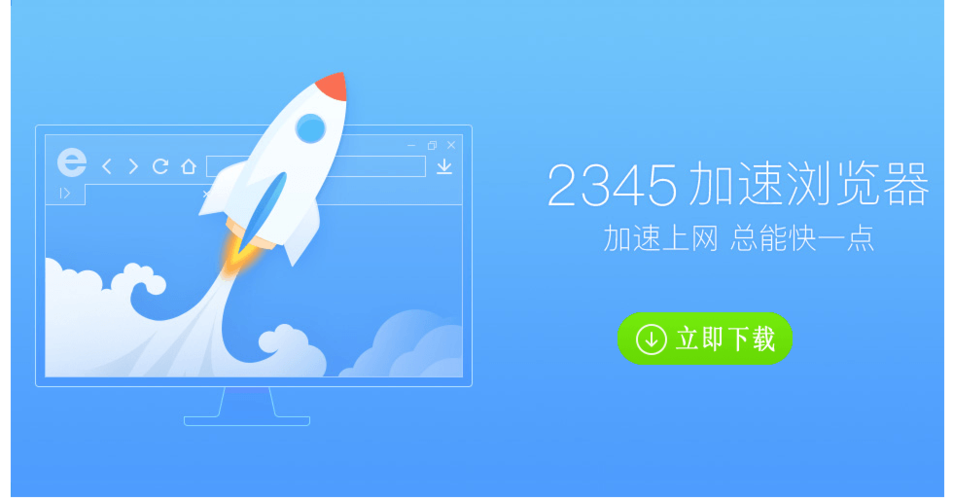
2345浏览器弹窗拦截使用方法
步骤一,先打开手机桌面上的2345浏览器,然后点击下方中间的三根线按钮。
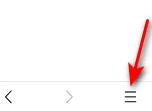
步骤二,接着我们点击设置。
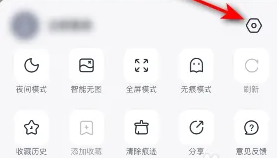
步骤三,之后点击广告拦截。
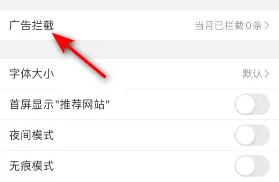
步骤四,然后将广告拦截的滑动按钮向右滑动,滑动完成后便可以开启广告拦截。
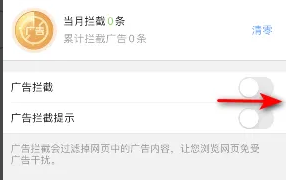
以上便是2345浏览器怎么使用弹窗拦截功能?2345浏览器弹窗拦截使用方法的全部内容了,更多相关资讯,敬请关注golang学习网。
今天关于《2345浏览器怎么使用弹窗拦截功能?2345浏览器弹窗拦截使用方法》的内容介绍就到此结束,如果有什么疑问或者建议,可以在golang学习网公众号下多多回复交流;文中若有不正之处,也希望回复留言以告知!
声明:本文转载于:插件之家 如有侵犯,请联系study_golang@163.com删除
相关阅读
更多>
-
501 收藏
-
501 收藏
-
501 收藏
-
501 收藏
-
501 收藏
最新阅读
更多>
-
456 收藏
-
365 收藏
-
302 收藏
-
271 收藏
-
370 收藏
-
213 收藏
-
398 收藏
-
371 收藏
-
481 收藏
-
350 收藏
-
323 收藏
-
232 收藏
课程推荐
更多>
-

- 前端进阶之JavaScript设计模式
- 设计模式是开发人员在软件开发过程中面临一般问题时的解决方案,代表了最佳的实践。本课程的主打内容包括JS常见设计模式以及具体应用场景,打造一站式知识长龙服务,适合有JS基础的同学学习。
- 立即学习 543次学习
-

- GO语言核心编程课程
- 本课程采用真实案例,全面具体可落地,从理论到实践,一步一步将GO核心编程技术、编程思想、底层实现融会贯通,使学习者贴近时代脉搏,做IT互联网时代的弄潮儿。
- 立即学习 516次学习
-

- 简单聊聊mysql8与网络通信
- 如有问题加微信:Le-studyg;在课程中,我们将首先介绍MySQL8的新特性,包括性能优化、安全增强、新数据类型等,帮助学生快速熟悉MySQL8的最新功能。接着,我们将深入解析MySQL的网络通信机制,包括协议、连接管理、数据传输等,让
- 立即学习 500次学习
-

- JavaScript正则表达式基础与实战
- 在任何一门编程语言中,正则表达式,都是一项重要的知识,它提供了高效的字符串匹配与捕获机制,可以极大的简化程序设计。
- 立即学习 487次学习
-

- 从零制作响应式网站—Grid布局
- 本系列教程将展示从零制作一个假想的网络科技公司官网,分为导航,轮播,关于我们,成功案例,服务流程,团队介绍,数据部分,公司动态,底部信息等内容区块。网站整体采用CSSGrid布局,支持响应式,有流畅过渡和展现动画。
- 立即学习 485次学习
